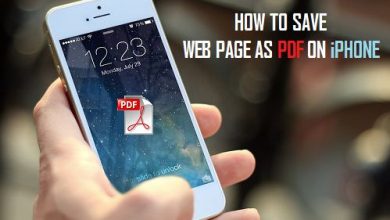Как обойти экран блокировки iPhone без пароля

[ad_1]
📱⭐
Вы когда-нибудь забывали пароль своего iPhone? Или вы купили подержанный iPhone и у вас не было пароля? Если какая-либо из этих ситуаций относится к вам, вам не нужно обращаться к техническому специалисту для ее устранения.
iPhone известен своими мерами безопасности, и это сделало это устройство сегодня самым востребованным мобильным телефоном. Однако это не означает, что если вы забудете свой пароль или у вас возникнут проблемы с паролем, вы больше не сможете получить доступ к своим файлам или использовать свой iPhone. На самом деле вы можете обойти экран блокировки iPhone, не обязательно обращаясь за профессиональной помощью. Если вы хотите знать, как, читайте дальше, и мы покажем вам, как это сделать.
- Метод 1: как обойти экран блокировки iPhone с помощью LockWiper (поддерживается iOS 12)

- Способ 2: как обойти блокировку экрана iPhone с помощью Siri (только для iOS 8.0 — iOS 10.1)
- Метод 3: как обойти блокировку экрана iPhone с помощью функции «Найти iPhone»
- Способ 4: как обойти экран блокировки iPhone через синхронизированный iTunes
Как обойти экран блокировки iPhone с помощью LockWiper
Этот способ эффективен для последних версий iOS 12 и iPhone XR/Xs (Max), не говоря уже о предыдущей версии.
С помощью инновационного iMyFone LockWiper, инструмента для разблокировки пароля, вы можете легко обойти экранный пароль iPhone и продолжать пользоваться своим телефоном, как раньше. Это один из самых простых и удобных способов взлома заблокированного iPhone без помощи специалиста. Полностью поддерживаются все модели iPhone, iPad и iPod touch.
Если вы заблокированы Apple ID, когда вам нужно совершить покупку в магазине приложений, iMyFone LockWiper также может вам помочь. Это может помочь вам разблокировать Apple ID без пароля, чтобы вы могли пользоваться всеми функциями iOS.
LockWiper управляет блокировкой экрана как профессионал:
- Пройдите через экран блокировки iPhone без пароля, независимо от того, заблокирован он или отключен
- Удалите все виды блокировок экрана: Face ID, Touch ID и 4/6-значные пароли.
- Программа своими руками для разблокировки подержанного или бывшего в употреблении iPhone
- Обход блокировки экрана iPhone всего за несколько кликов, никаких специальных навыков не требуется
- Гарантированная 100% успешная ставка и 100% безопасность
- Разблокируйте Apple ID, не зная пароля на любых активированных устройствах iOS
Теперь загрузите LockWiper, чтобы обойти экран блокировки iPhone
Шаг 1: Загрузите и установите инструмент iMyFone LockWiper на свой компьютер. Подключите свой iPhone.
Попробуйте бесплатноПопробуйте бесплатно
Шаг 2: Запустите инструмент LockWiper и нажмите на Начинать чтобы начать процесс.

Шаг 3: LockWiper обнаружит ваш iPhone и покажет подробности. Вам просто нужно нажать «Скачать«. Пакет прошивки будет загружен и проверен.

Шаг 4: Нажмите «Начать извлекать«когда это будет сделано.

Шаг 5: Затем нажмите «Начать разблокировку«. Войти «000000» и нажмите «Разблокировать», чтобы подтвердить, что вы хотите снять блокировку экрана с вашего iPhone.

Преимущества этого метода:
- Вам не нужно знать об Apple ID и пароле.
- Этот способ работает независимо от того, подключен ли ваш iPhone к Интернету или нет.
- Он полностью поддерживает все версии iOS (включая iOS 12) и все модели iPhone, iPad и iPod touch.
iMyFone LockWiper действительно работает? Уточните факты >>
Есть ли бесплатный официальный регистрационный код iMyFone LockWiper >>
Как обойти блокировку экрана iPhone с помощью Siri (только для iOS 8.0 — iOS 10.1)
Этот путь будет сложным для большинства пользователей. Не всегда легко работать. Будьте терпеливы, когда попробуете этот путь.
Шаг 1: Нажмите и удерживайте кнопку «Домой», чтобы активировать iPhone. Открытым Центр управления и нажмите на «Часы» икона.

Шаг 2: Нажмите «Мировое время» Снизу. Кран «+” в правом верхнем углу.

Шаг 3: Введите что-нибудь в строку поиска. Нажмите и удерживайте текст, пока не увидите «Выбрать все». Нажмите на нее.

Шаг 4: Выбирать «Делиться» и нажмите на кнопку «Сообщение» икона.


Шаг 5: В поле получателя введите любую букву или слово, а затем нажмите клавишу возврата. Это сделает текст зеленым.

Шаг 6: Нажми на «+», чтобы запустить новый интерфейс. Затем нажмите на Создать новый контакт> добавить фотографии> Выбрать фото.


Шаг 7: Теперь вы можете получить доступ к своему iPhone. Нажмите кнопку «Домой», и вы получите доступ к домашнему экрану вашего iPhone.
Недостатки этого пути:
- Это сложнее, и иногда вы можете обнаружить, что не можете найти варианты.
- Каждый раз, когда вы хотите получить доступ к своему iPhone, вам нужно выполнить эти 7 шагов. Это отнимает много времени. Обратите внимание, что вы не можете изменить или удалить пароль, не зная старого пароля.
- Вы не можете ожидать, что это всегда сработает.
Как войти в заблокированный iPhone без Siri >>
Как обойти блокировку экрана iPhone с помощью функции «Найти iPhone»
Шаг 1: Откройте браузер и перейдите на сайт icloud на своем компьютере. Войдите под своим Apple ID.
Шаг 2: Нажать на «Найти iPhone».

Шаг 3: Кран «Все устройства” и выберите устройство, которое хотите разблокировать, из списка доступных.
Шаг 4: Кран «Стереть iPhone” и подтвердите его, чтобы продолжить.

Недостатки этого метода:
- У вас должен быть Apple ID и пароль. Или вы не можете использовать этот метод.
- Ваш iPhone должен быть подключен или интернет. Или его нельзя взломать удаленно.
Как обойти экран блокировки iPhone через синхронизированный iTunes
Шаг 1: С помощью совместимого USB-кабеля подключите iPhone к компьютеру, который вы использовали для синхронизации с iPhone.
Шаг 2: iTunes откроется автоматически, как только ваше устройство будет успешно подключено к ПК. Если этого не произошло, просто откройте приложение iTunes вручную.
Шаг 3: Нажми на устройство вкладку в левом верхнем углу iTunes.
Шаг 4: Затем нажмите «Восстановить iPhone” с правой панели.

Шаг 5: Подтвердите процесс, нажав «Восстановить» а потом «Соглашаться». После этого дождитесь его окончания.
Недостатки этого метода:
- Вы должны подключить свой iPhone к iTunes, который ранее синхронизировался с вашим устройством.
- Если iTunes в процессе запрашивает пароль, этот способ вам не подходит. Вы можете использовать способ разблокировки.
- Если ваш iPhone привязан к учетной записи iCloud, он попросит вас ввести пароль для вашего iCloud. Или вы не можете начать.
Окончательный вердикт:
Существуют различные способы обойти блокировку экрана iPhone. Тем не менее, инструмент iMyFone LockWiper, безусловно, лучший и самый удобный метод. Это очень просто, это не сложно, вам не нужны пароли или коды доступа для его использования, это быстро и просто, оно совместимо с последними системами iOS и, прежде всего, имеет высокий уровень успеха.
Попробуйте бесплатноПопробуйте бесплатно
[ad_2]
Заключение
В данной статье мы узналиКак обойти экран блокировки iPhone без пароля
.Пожалуйста оцените данную статью и оставьте комментарий ниже, ели у вас остались вопросы или пожелания.